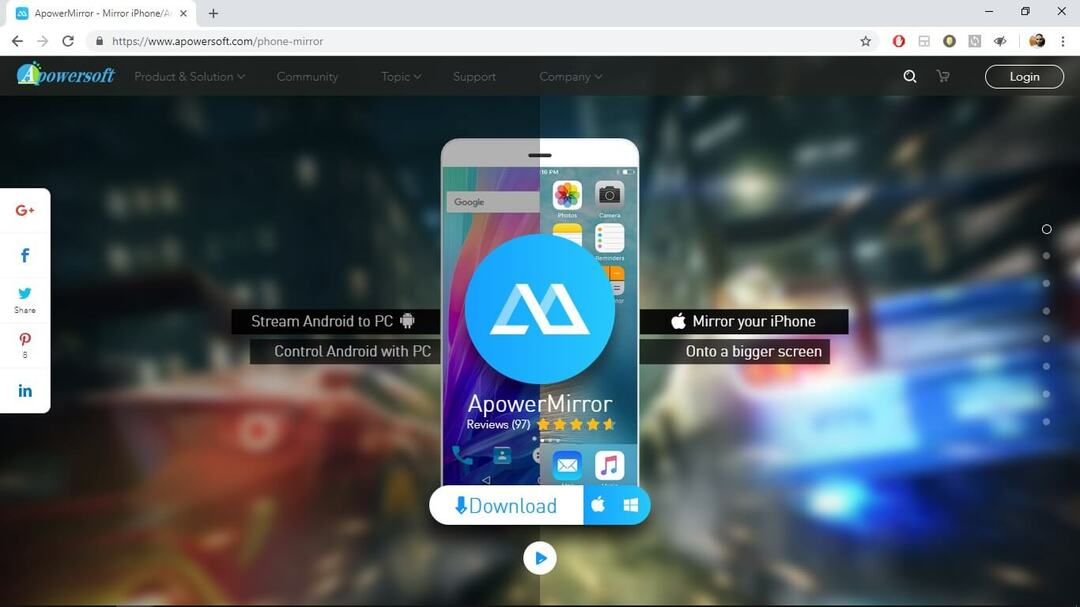- คุณต้องการดูทั้งหมดบนหน้าจอขนาดใหญ่ของคุณหรือไม่? จากนั้น แอป Microsoft Wireless Display Adapter เป็นตัวเลือกที่ยอดเยี่ยมในการดาวน์โหลดและใช้งาน
- ใช้ขั้นตอนด้านล่างและเรียนรู้วิธีสตรีมภาพยนตร์และแสดงงานนำเสนอได้อย่างง่ายดาย
- คุณไม่จำเป็นต้องเป็นมืออาชีพ เพียงจำไว้ว่า ส่วนการสะท้อนหน้าจอ รวบรวมเคล็ดลับล่าสุดทั้งหมดไว้ในที่เดียว
- เยี่ยมชมของเรา Windows 10 Downloads Hub ทุกเวลาที่คุณต้องการค้นหาโซลูชันซอฟต์แวร์ที่คล้ายกัน

ซอฟต์แวร์นี้จะซ่อมแซมข้อผิดพลาดทั่วไปของคอมพิวเตอร์ ปกป้องคุณจากการสูญหายของไฟล์ มัลแวร์ ความล้มเหลวของฮาร์ดแวร์ และปรับแต่งพีซีของคุณเพื่อประสิทธิภาพสูงสุด แก้ไขปัญหาพีซีและลบไวรัสทันทีใน 3 ขั้นตอนง่ายๆ:
- ดาวน์โหลด Restoro PC Repair Tool ที่มาพร้อมกับเทคโนโลยีที่จดสิทธิบัตร (มีสิทธิบัตร ที่นี่).
- คลิก เริ่มสแกน เพื่อค้นหาปัญหาของ Windows ที่อาจทำให้เกิดปัญหากับพีซี
- คลิก ซ่อมทั้งหมด เพื่อแก้ไขปัญหาที่ส่งผลต่อความปลอดภัยและประสิทธิภาพของคอมพิวเตอร์ของคุณ
- Restoro ถูกดาวน์โหลดโดย 0 ผู้อ่านในเดือนนี้
Microsoft's การ์ดแสดงผลแบบไร้สาย
เป็นเครื่องมือที่มีประโยชน์มากที่ให้คุณเชื่อมต่ออุปกรณ์ Windows 10 ของคุณกับหน้าจอทีวี จอภาพ หรือ โปรเจ็กเตอร์.พูดอีกอย่างก็คือ คุณสามารถใช้เพื่อสตรีมภาพยนตร์ ดูภาพถ่าย หรือ แสดงงานนำเสนอ บนหน้าจอขนาดใหญ่โดยไม่ต้องใช้สายเคเบิลใดๆ
อแด็ปเตอร์ไร้สายทำงานโดยการแชร์เนื้อหาเสียงและภาพจากอุปกรณ์ที่เปิดใช้งาน Miracast ด้วยระยะสูงสุด 23 ฟุต
ฉันจะใช้แอป Microsoft Wireless Display Adapter ได้อย่างไร
1. ดาวน์โหลดแอป Wireless Display Adapter

ในการใช้อแดปเตอร์อย่างถูกต้อง คุณต้อง ดาวน์โหลดแอป Wireless Display Adapter จาก Microsoft Store
แอปดาวน์โหลดและติดตั้งการอัปเดตเฟิร์มแวร์ล่าสุดสำหรับ Microsoft Wireless Display Adapter และอนุญาตให้ผู้ใช้ปรับแต่งการตั้งค่า
2. ใช้ Microsoft Wireless Display Adapter บน Windows 10
- เปิดแอปและข้อความป๊อปอัปจะปรากฏขึ้นบนหน้าจอเพื่อขอให้คุณช่วย Microsoft ปรับปรุงซอฟต์แวร์เวอร์ชันถัดไป โดยเฉพาะอย่างยิ่ง คุณสามารถเลือกที่จะส่งข้อมูลของ Microsoft เกี่ยวกับระบบของคุณและวิธีที่คุณใช้ซอฟต์แวร์ได้ บริษัทให้คำมั่นว่าจะเคารพความเป็นส่วนตัวของข้อมูลผู้ใช้

- เสียบ USB และ HDMI จาก Microsoft Wireless Display Adapter เข้ากับอุปกรณ์หน้าจอขนาดใหญ่ของคุณ จากนั้นคุณสามารถเชื่อมต่อคอมพิวเตอร์ Windows 10 กับหน้าจอขนาดใหญ่ได้
- ไปที่ ศูนย์ปฏิบัติการ, เลือก เชื่อมต่อ. คอมพิวเตอร์ของคุณจะเริ่มค้นหาอุปกรณ์แสดงผลแบบไร้สายและอุปกรณ์เสียง จากนั้นเลือก Microsoft Wireless Display Adapter.

- หากอะแดปเตอร์ไม่สามารถเชื่อมต่อได้ ให้ไปที่ การตั้งค่า > อุปกรณ์ > Bluetooth และอุปกรณ์อื่นๆ > เพิ่มอุปกรณ์ > เลือก Microsoft Wireless Display Adapter.

- จากนั้นคุณสามารถไปที่ การตั้งค่าอแด็ปเตอร์ และตั้งชื่ออแด็ปเตอร์ เลือกภาษา และปรับหน้าจอ คุณยังสามารถรักษาความปลอดภัยอุปกรณ์ของคุณและตั้งรหัสผ่านเพื่อป้องกันการเข้าถึงโดยไม่ได้รับอนุญาต
- หากคุณต้องการติดตั้งการอัปเดตล่าสุดสำหรับ Wireless Display Adapter ของ Microsoft เพียงไปที่ เฟิร์มแวร์ และตรวจสอบการอัปเดต

- หากคุณต้องการรีเฟรชการเชื่อมต่อ คุณสามารถเลือก รีสตาร์ทอะแดปเตอร์ ตัวเลือกที่มีอยู่ในมุมซ้ายมือ
คุณสามารถใช้แอพนี้เพื่อตั้งชื่ออแดปเตอร์ ปรับหน้าจอ เปลี่ยนภาษาทีวีหรือจอภาพ ตั้งค่า a รหัสผ่านเพื่อล็อกอแด็ปเตอร์เพื่อไม่ให้ผู้อื่นสามารถใช้งานได้โดยที่คุณไม่ยอมรับ เปลี่ยนโหมดการจับคู่อแด็ปเตอร์ และ มากกว่า.
เสร็จแล้ว เราหวังว่าคู่มือฉบับย่อนี้จะช่วยให้คุณเชื่อมต่อคอมพิวเตอร์ Windows 10 กับอุปกรณ์แสดงผลที่ใหญ่กว่าได้
⇒ ซื้อ Wireless Display Adapter ที่นี่
 ยังคงมีปัญหา?แก้ไขด้วยเครื่องมือนี้:
ยังคงมีปัญหา?แก้ไขด้วยเครื่องมือนี้:
- ดาวน์โหลดเครื่องมือซ่อมแซมพีซีนี้ ได้รับการจัดอันดับยอดเยี่ยมใน TrustPilot.com (การดาวน์โหลดเริ่มต้นในหน้านี้)
- คลิก เริ่มสแกน เพื่อค้นหาปัญหาของ Windows ที่อาจทำให้เกิดปัญหากับพีซี
- คลิก ซ่อมทั้งหมด เพื่อแก้ไขปัญหาเกี่ยวกับเทคโนโลยีที่จดสิทธิบัตร (ส่วนลดพิเศษสำหรับผู้อ่านของเรา)
Restoro ถูกดาวน์โหลดโดย 0 ผู้อ่านในเดือนนี้
คำถามที่พบบ่อย
ในการเพลิดเพลินกับแอพ Microsoft Wireless Display Adapter คุณเพียงแค่ต้องดาวน์โหลดจาก Microsoft Store. ดังนั้นไปที่ เริ่ม และเลือก แอปทั้งหมด > Microsoft Store.
ในการตั้งค่าแอป Microsoft Wireless Display Adapter ให้เริ่มต้นด้วยการเสียบ USB และ HDMI จาก Microsoft Wireless Display Adapter เข้ากับอุปกรณ์หน้าจอขนาดใหญ่ของคุณ แล้วทำตามนี้ คำแนะนำโดยละเอียด.
ใช่ แอพ Wireless Display Adapter เข้ากันได้กับอุปกรณ์มือถือที่ทำงานอยู่ Android เวอร์ชัน 4.2 ขึ้นไป

![แอป Microsoft Wireless Display Adapter [ดาวน์โหลดและใช้งาน]](/f/4329aa878d61c2d2dd4d1de5b25db717.jpg?width=300&height=460)